MOV Soluciones
- 1. MOV Video Tools+
-
- 1.1 Mejor MOV Converter
- 1.2 MOV Convertidores Gratuitos
- 1.3 Convertidor de MOV a MP4 Online
- 1.4 Convertidor de MOV a AVI
- 1.5 Convertidor de MOV a WMV
- 1.6 Convertidor de MP4 a MOV Online
- 1.7 Convertidor de AVI a MOV
- 1.8 Convertidor de AVI a MOV Online
- 1.9 Convertidor de MKV a MOV Online
- 1.10 Convertidor de MTS a MOV
- 2. Convertir de MOV a Otro Formato+
-
- 2.1 Convertir MOV a MP4
- 2.2 Convertir MOV a MP4 Free
- 2.3 Convertir MOV a MP4 Mac
- 2.4 Convertir MOV a MP3
- 2.6 Convertir MOV a DVD
- 2.8 Convertir MOV a AVI Mac
- 2.9 Convertir MOV a MKV
- 2.11 import MOV to iMovie
- 2.12 Convertir MOV a Adobe
- 2.13 Convertir MOV a WMV Mac
- 2.14 Convertir MOV a MPG
- 2.15 Convertir MOV a MPEG
- 2.16 Convertir MOV a WAV
- 2.17 Convertir MOV a 3GP
- 2.18 Convertir MOV a WebM
- 2.19 Convertir MOV a VOB
- 2.20 Convertir MOV a M4V
- 2.21 Convertir MOV a H264
- 2.21 Convertir MOV a JPG
- 2.21 Convertir MOV a AVI
- 3. Convertir Otro Format a MOV+
-
- 3.1 Convertir MP4 a MOV
- 3.2 Convertir MP4 a MOV Mac
- 3.3 Convertir MKV a MOV
- 3.4 Convertir MTS a MOV Mac
- 3.5 Convertir MTS a MOV Online
- 3.6 Convertir WMV a MOV en Mac
- 3.7 Convertir MTS a MOV
- 3.8 Convertir MPG a MOV
- 3.9 Convertir M4V a MOV
- 3.10 Convertir YouTube a MOV
- 3.11 Convertir 3GP a MOV Online
- 3.12 Convertir WebM a MOV
- 3.13 Convertir AVCHD a MOV
- 3.14 Convertir MOD a MOV
- 3.15 Convertir MXF a MOV
- 3.16 Convertir WLMP a MOV
- 3.17 Convertir VOB a MOV
- 4. Reproducir & Editar MOV Tips+
Cómo Convertir M4V a MOV sin Pérdida de Calidad
Por Manuel Gonzalez • 2025-01-16 15:10:17 • Soluciones
Desarrollado por Apple, M4V es un formato contenedor de video que es bastante similar a MP4. El formato se encuentra principalmente cuando descarga una película, un video musical, un programa de televisión u otros archivos de video a través de iTunes Store. Los archivos M4V pueden o no estar protegidos por la protección de derechos de autor DRM de Apple. Debido a su compatibilidad exclusiva con la tienda iTunes, los archivos M4V no se pueden reproducir en otros dispositivos o reproductores. Por lo tanto, si desea disfrutar de sus videos M4V en otros reproductores multimedia, necesitará convertir M4V a MOV. Hay varios convertidores M4V a MOV, lea las siguientes partes para aprender cómo convertir M4V a MOV gratis en línea y en Windows/Mac.
- Parte 1. La Mejor Manera de Convertir M4V a MOV en Mac/Windows
- Parte 2. Cómo Convertir M4V a MOV en Línea Gratis
- Parte 3. Preguntas Frecuentes sobre M4V y MOV
Parte 1. La Mejor Manera de Convertir M4V a MOV en Mac/Windows
La mayoría de los convertidores M4V a MOV son demasiado complicados de usar o demasiado simples en sus características. Si está buscando un programa que ofrezca conversión de alta calidad en pasos simples, le recomendamos Wondershare UniConverter (originalmente Wondershare Video Converter Ultimate). Esta herramienta de conversión de video experta está disponible para su sistema Windows y Mac y admite más de 1000 formatos para la conversión, es decir, no solo puede convertir M4V a MOV sino también MP4, WMV, MKV, AVI, etc. Al trabajar como una caja de herramientas de video todo en uno, también admite otras características como edición de video, descarga de video de más de 10.000 sitios, transferencia de video, grabación de DVD y otros.
 Wondershare UniConverter - El Mejor Convertidor de M4V a MOV para Windows/Mac
Wondershare UniConverter - El Mejor Convertidor de M4V a MOV para Windows/Mac

- Convierta iTunes M4V a MOV, MP4, WMV, AVI y otros formatos 1000 sin pérdida de calidad.
- Convierta por lotes M4V a MOV o convierta MOV a M4V y viceversa con una velocidad súper rápida.
- Grabe M4V en DVD con plantillas de menú gratuitas y reprodúzcalos con un reproductor de DVD en un televisor grande.
- Convierta video a ajustes preestablecidos de conversión optimizados para iDVD, iMovie y Final Cut Pro.
- Edite videos con funciones de video avanzadas como recortar, cortar, agregar marcas de agua, editar subtítulos, etc.
- Descargue videos de YouTube y otros más de 10.000 sitios para compartir videos.
- Convertidor de video todo en uno: Grabador de pantalla, Compresor de video, Creador de GIF, editor de metadatos de medios y más.
- SO Compatible: Mac OS 10.15 (Catalina), 10.14, 10.13, 10.12, 10.11, 10.10, 10.9, 10.8, 10.7, 10.6, Windows 10/8/7/2003/XP/Vista.
Vea el Video Tutorial para Convertir M4V a MOV sin Esfuerzo en Windows/Mac
Pasos sobre Cómo Convertir M4V a MOV Mac Usando Wondershare UniConverter:
Wondershare UniConverter puede convertir archivos iTunes M4V fácilmente sin ninguna limitación, siga los pasos a continuación para cambiar fácilmente los archivos iTunes M4V a MOV. Los usuarios de Windows pueden seguir los mismos pasos.
Paso 1 Inicie el Convertidor M4V a MOV Mac e importe archivos M4V.
Abra Wondershare UniConverter en su Mac después de la descarga e instalación. Vaya a la pestaña Convertir y haga clic en +Agregar para buscar e importar videos M4V en su Mac. Se pueden agregar varios archivos aquí. Alternativamente, también puede arrastrar y soltar los archivos a la interfaz directamente.
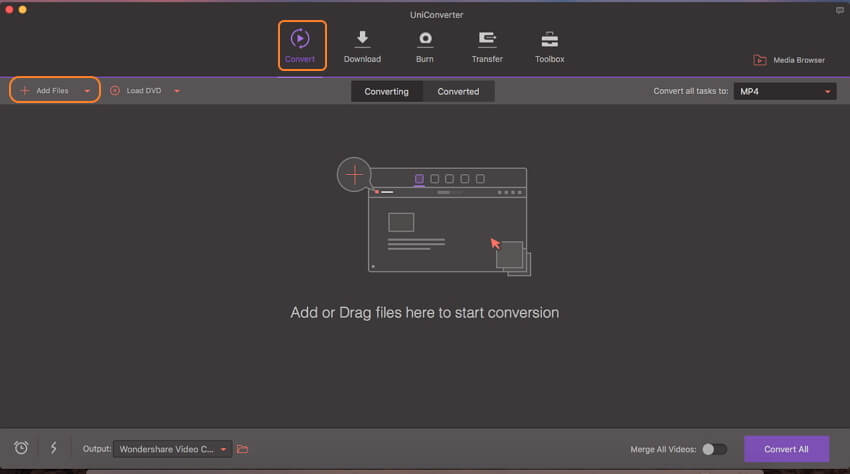
Paso 2 Elija MOV como formato de destino para los archivos iTunes M4V.
Opcionalmente puede editar los archivos M4V agregados haciendo clic en el icono de edición debajo de la imagen en miniatura. A continuación, abra el menú desplegable en la opción Convertir todas las tareas a: en la esquina superior derecha. Elija MOV como formato de salida y la resolución deseada en la pestaña Video.
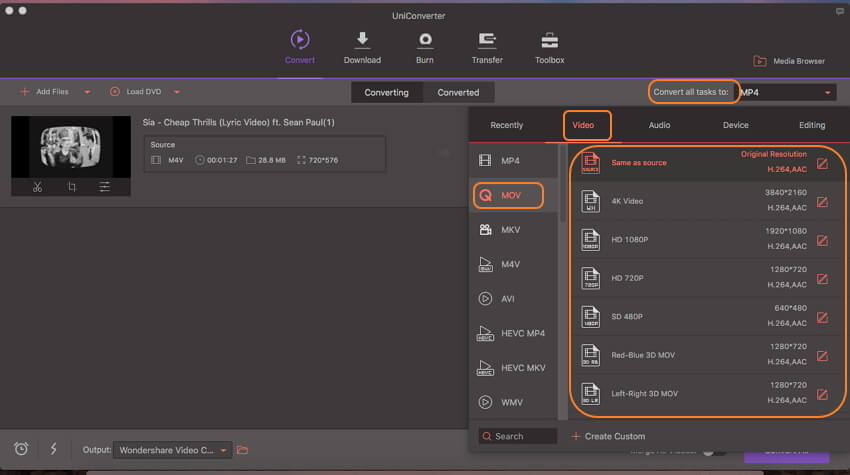
Paso 3 Convierta M4V a MOV Mac.
En la pestaña Salida, elija una ubicación en su Mac donde desee guardar el archivo convertido. Finalmente, haga clic en Convertir Todo para comenzar el proceso.
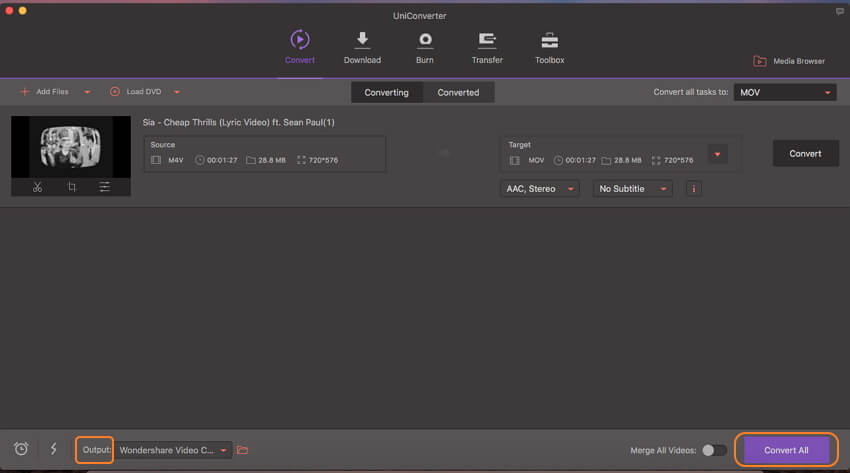

Consejos
Si desea convertir MOV a M4V, puede consultar el artículo de Cómo Convertir Videos MOV a Formato M4V >>.
Parte 3. Preguntas Frecuentes sobre M4V y MOV
1. M4V Vs MOV: ¿M4V es lo mismo que MOV?
Aunque tanto M4V como MOV son formatos de archivo contenedor utilizados por las aplicaciones y dispositivos de Apple, existe una diferencia entre M4V y MOV.
- M4V es un formato predeterminado utilizado por iTunes para reproducir sus videos, películas y otros archivos. El formato es compatible con iPhone, iPad y iPod. MOV, por otro lado, es el formato predeterminado para la aplicación QuickTime.
- El formato del contenedor M4V tiene soporte de códec limitado. Utiliza MP4 con soporte para para el video y AAC o Dolby Digital para los archivos de audio. Contrariamente a esto, una serie de códecs son compatibles con el formato MOV.
- Cuando se trata de compatibilidad y reproducción, M4V es más versátil y admite una variedad de dispositivos portátiles en comparación con el formato MOV.
2. ¿Puede VLC convertir M4V a MP4?
Muchos usuarios buscan soluciones sobre cómo convertir M4V a MOV usando VLC. Aunque VLC Media Player admite la función de conversión, el formato M4V no es compatible. Entonces, si desea convertir M4V a MP4, VLC no funcionará. Para otros formatos de video, el reproductor admite la conversión a MP4. Conozca más sobre cómo hacer que VLC sea en un convertidor de video >
3. ¿Puede Handbrake convertir M4V a MOV en Mac?
Handbrake es una herramienta de conversión de código abierto popular y gratuita que funciona en múltiples plataformas, incluidas Windows, Mac y Linux. Si está buscando una solución para convertir M4V a MOV, se sentirá decepcionado ya que el software solo admite formatos de contenedor MP4 y MKV como archivos de salida compatibles. Como entrada, Handbrake admite casi todos los tipos de archivos multimedia y también los archivos de DVD y discos Blu-ray, pero los archivos de salida admitidos son limitados.
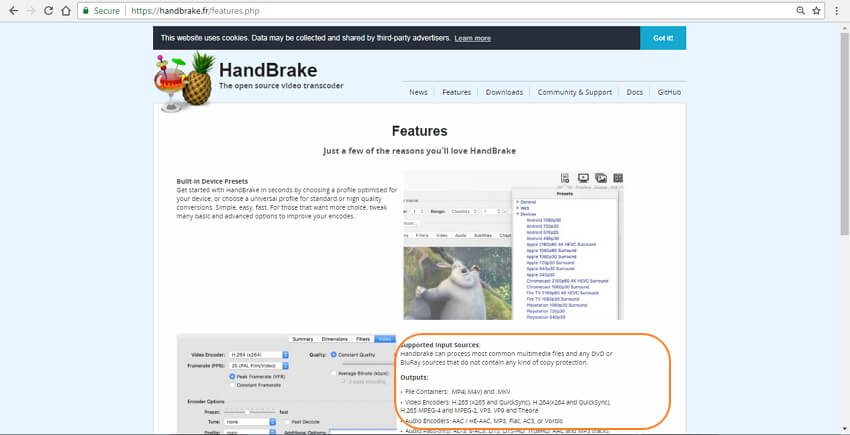
Manuel Gonzalez
staff Editor